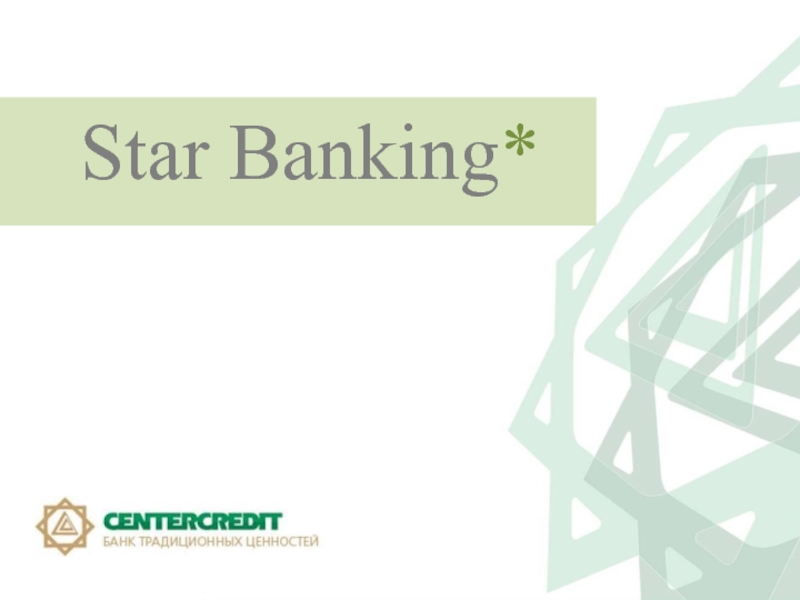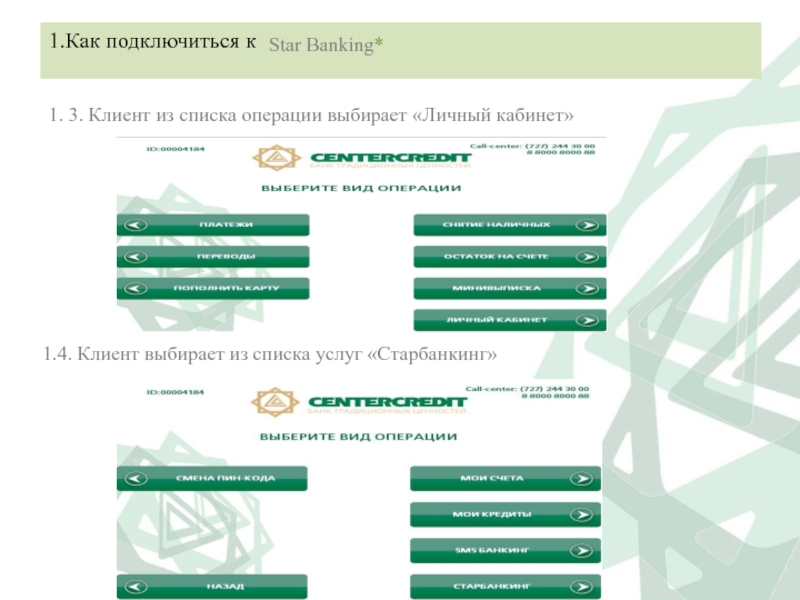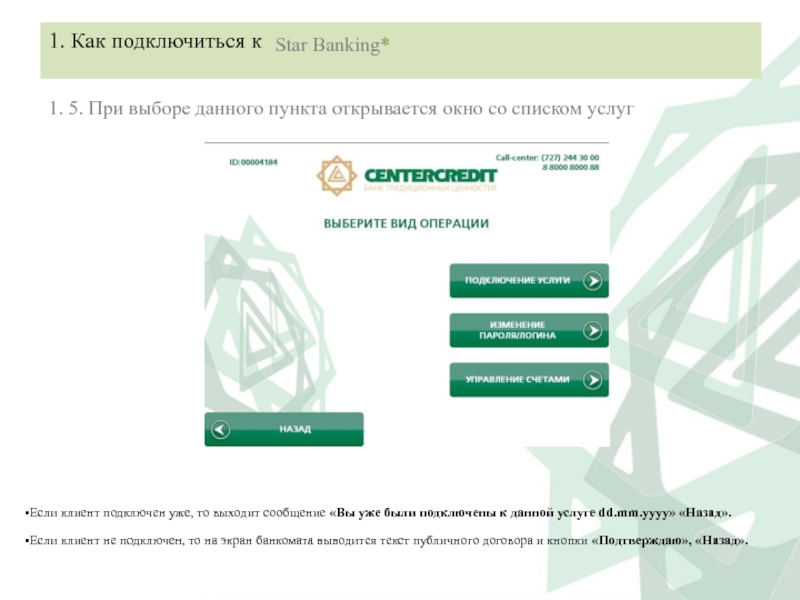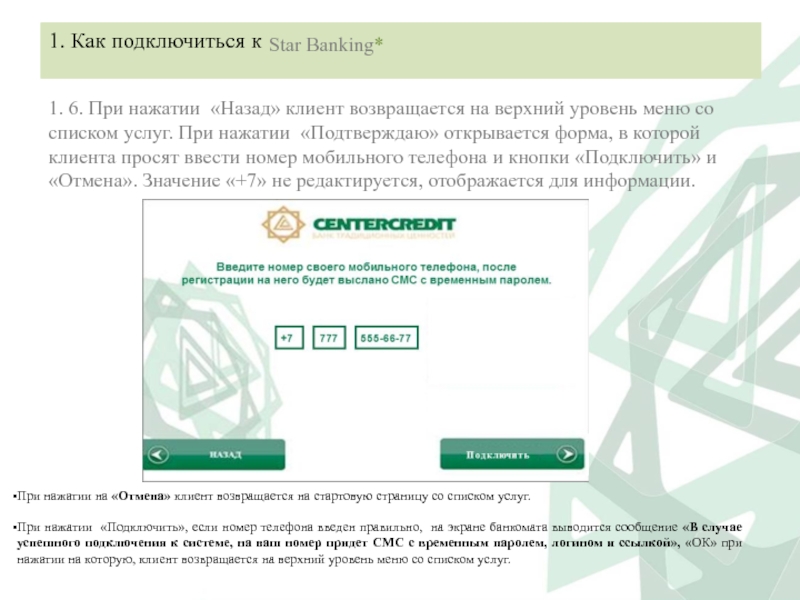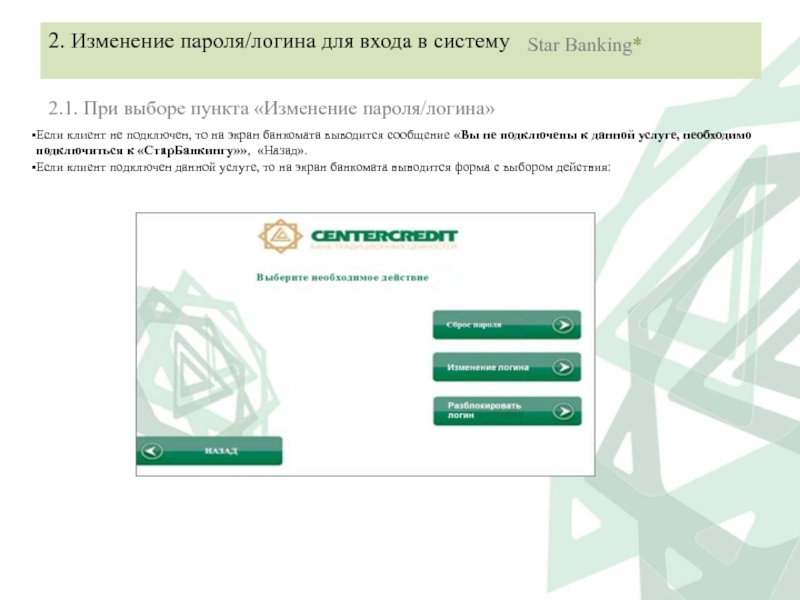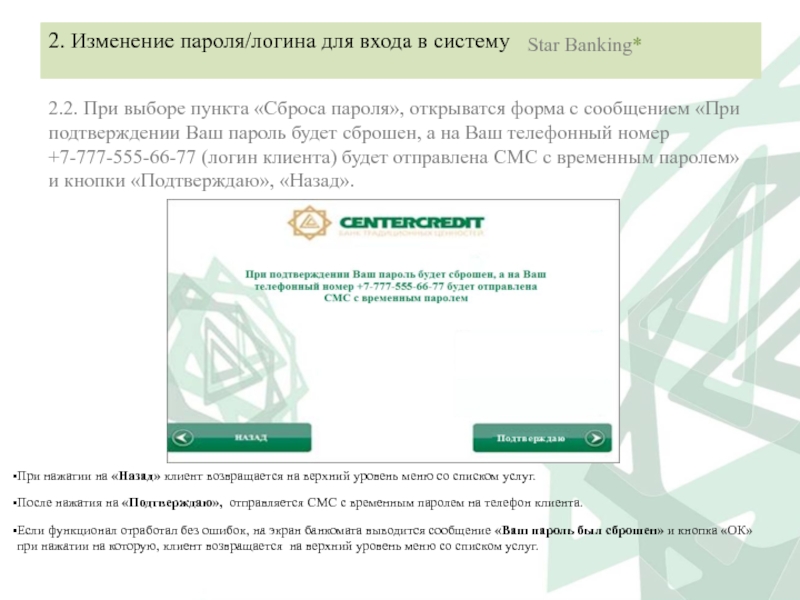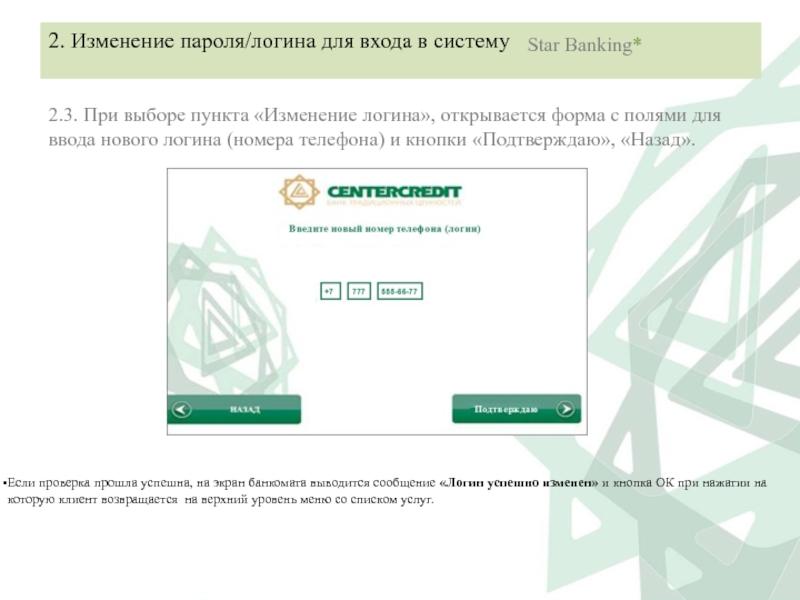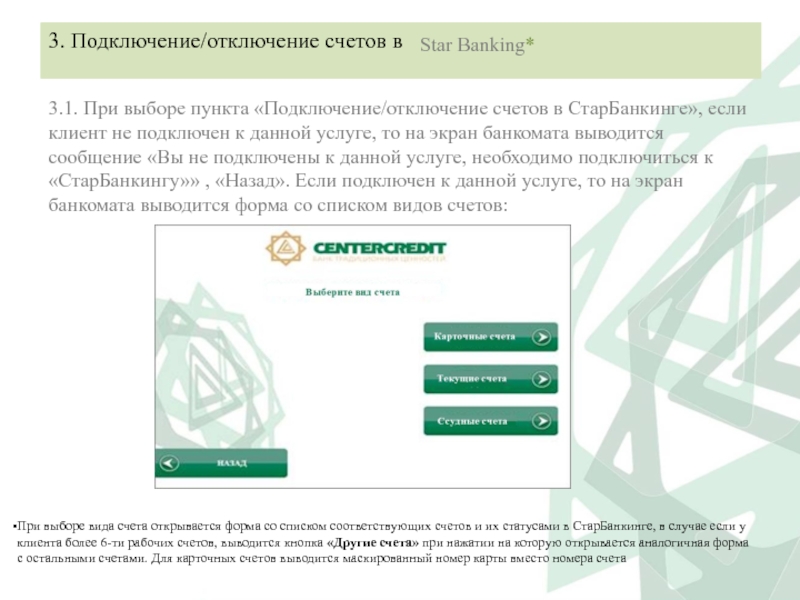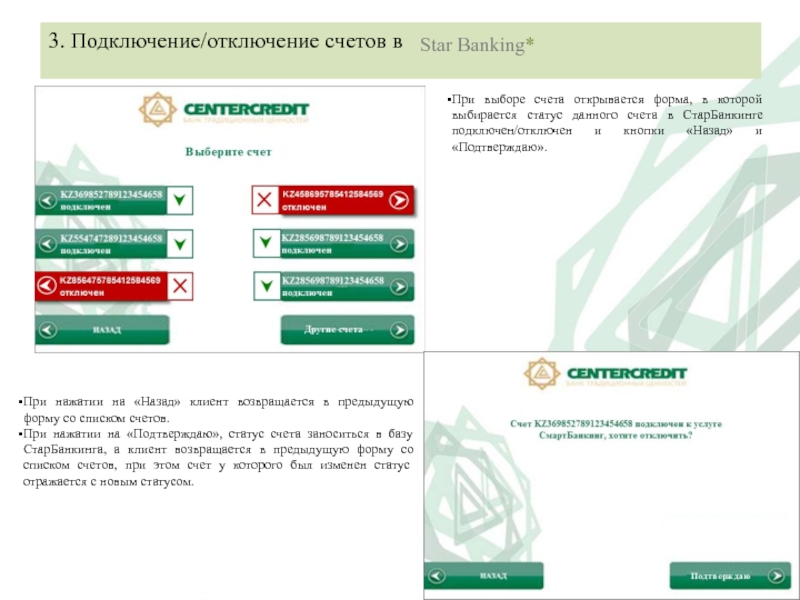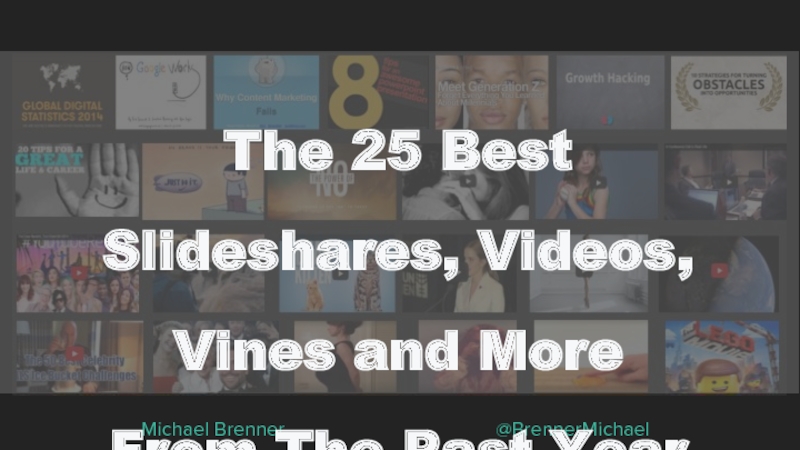- Главная
- Разное
- Дизайн
- Бизнес и предпринимательство
- Аналитика
- Образование
- Развлечения
- Красота и здоровье
- Финансы
- Государство
- Путешествия
- Спорт
- Недвижимость
- Армия
- Графика
- Культурология
- Еда и кулинария
- Лингвистика
- Английский язык
- Астрономия
- Алгебра
- Биология
- География
- Детские презентации
- Информатика
- История
- Литература
- Маркетинг
- Математика
- Медицина
- Менеджмент
- Музыка
- МХК
- Немецкий язык
- ОБЖ
- Обществознание
- Окружающий мир
- Педагогика
- Русский язык
- Технология
- Физика
- Философия
- Химия
- Шаблоны, картинки для презентаций
- Экология
- Экономика
- Юриспруденция
Star Banking презентация
Содержание
- 1. Star Banking
- 2. 1.Как подключиться к Star Banking* 1.1
- 3. 1.Как подключиться к Star Banking* 1.
- 4. 1. Как подключиться к Star Banking*
- 5. 1. Как подключиться к Star Banking*
- 6. 2. Изменение пароля/логина для входа в систему
- 7. 2. Изменение пароля/логина для входа в систему
- 8. 2. Изменение пароля/логина для входа в систему
- 9. 2.4. При выборе пункта «Разблокировать логин» идет
- 10. 3. Подключение/отключение счетов в Star Banking*
- 11. 3. Подключение/отключение счетов в Star Banking*
Слайд 21.Как подключиться к
Star Banking*
1.1 Клиент подключается к данной услуге через
1. 2. Клиент вставляет карточку в банкомат и вводит свой пин код
Слайд 31.Как подключиться к
Star Banking*
1. 3. Клиент из списка операции выбирает
1.4. Клиент выбирает из списка услуг «Старбанкинг»
Слайд 41. Как подключиться к
Star Banking*
1. 5. При выборе данного пункта
Если клиент подключен уже, то выходит сообщение «Вы уже были подключены к данной услуге dd.mm.yyyy» «Назад».
Если клиент не подключен, то на экран банкомата выводится текст публичного договора и кнопки «Подтверждаю», «Назад».
Слайд 51. Как подключиться к
Star Banking*
1. 6. При нажатии «Назад» клиент
При нажатии на «Отмена» клиент возвращается на стартовую страницу со списком услуг.
При нажатии «Подключить», если номер телефона введен правильно, на экране банкомата выводится сообщение «В случае успешного подключения к системе, на ваш номер придет СМС с временным паролем, логином и ссылкой», «ОК» при нажатии на которую, клиент возвращается на верхний уровень меню со списком услуг.
Слайд 62. Изменение пароля/логина для входа в систему
Star Banking*
2.1. При выборе
Если клиент не подключен, то на экран банкомата выводится сообщение «Вы не подключены к данной услуге, необходимо подключиться к «СтарБанкингу»», «Назад».
Если клиент подключен данной услуге, то на экран банкомата выводится форма с выбором действия:
Слайд 72. Изменение пароля/логина для входа в систему
Star Banking*
2.2. При выборе
При нажатии на «Назад» клиент возвращается на верхний уровень меню со списком услуг.
После нажатия на «Подтверждаю», отправляется СМС с временным паролем на телефон клиента.
Если функционал отработал без ошибок, на экран банкомата выводится сообщение «Ваш пароль был сброшен» и кнопка «ОК» при нажатии на которую, клиент возвращается на верхний уровень меню со списком услуг.
Слайд 82. Изменение пароля/логина для входа в систему
Star Banking*
2.3. При выборе
Если проверка прошла успешна, на экран банкомата выводится сообщение «Логин успешно изменен» и кнопка ОК при нажатии на которую клиент возвращается на верхний уровень меню со списком услуг.
Слайд 92.4. При выборе пункта «Разблокировать логин» идет проверка, если статус рабочий,
2. Изменение пароля/логина для входа в систему
Star Banking*
Слайд 103. Подключение/отключение счетов в
Star Banking*
3.1. При выборе пункта «Подключение/отключение счетов
При выборе вида счета открывается форма со списком соответствующих счетов и их статусами в СтарБанкинге, в случае если у клиента более 6-ти рабочих счетов, выводится кнопка «Другие счета» при нажатии на которую открывается аналогичная форма с остальными счетами. Для карточных счетов выводится маскированный номер карты вместо номера счета
Слайд 113. Подключение/отключение счетов в
Star Banking*
При выборе счета открывается форма, в
При нажатии на «Назад» клиент возвращается в предыдущую форму со списком счетов.
При нажатии на «Подтверждаю», статус счета заноситься в базу СтарБанкинга, а клиент возвращается в предыдущую форму со списком счетов, при этом счет у которого был изменен статус отражается с новым статусом.